Thao tác undo trong Photoshop rất cần thiết để chúng ta có thể sửa lại những lỗi sai, thao tac sai trên hình ảnh khi tiến hành chỉnh sửa. Theo mặc định thì thao tác undo sẽ được thực hiện nhiều lần, nhưng trong Photoshop sẽ chỉ thực hiện được 1 lần. Có nghĩa là khi bạn nhấn phím tắt undo Ctrl + Z thì sẽ trở lại hành động lúc trước, nếu nhấn tiếp Ctrl + Z lần nữa thì hành động sau sẽ quay trở lại và sẽ không thay đổi cho dù chúng ta nhấn nhiều lần đi chăng nữa. Tuy nhiên bạn hoàn toàn có thể tăng số lần Undo trong Photoshop, với cách thực hiện rất đơn giản trong bài viết dưới đây.
1. Cách undo nhiều lần Photoshop CC
Với bản CC trở lên thì để undo thao tác thì bạn nhấn tổ hợp phím Ctrl + Z trên Windows (Command + Z đối với Mac) để quay trở lại. Photoshop CC cho phép bạn thực hiện nhiều lần bằng cách nhấn tổ hợp phím Ctrl + Z. Ngoài ra chúng ta cũng có thể kiểm tra lịch sử hành động bằng cách nhấn Window > History. Nếu muốn quay lại thao tác nào thì nhấn vào thao tác đó.
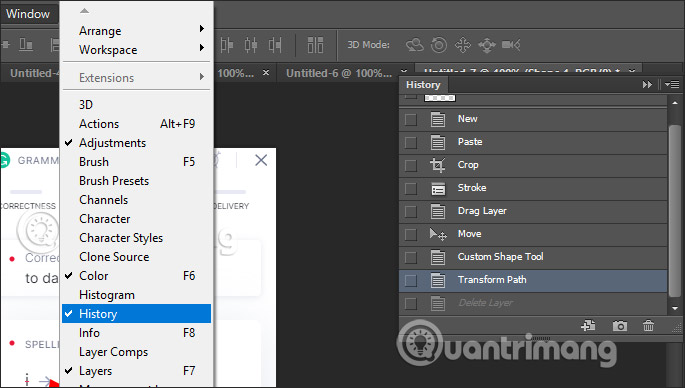
2. Cách undo nhiều lần trong Photoshop CS6 trở xuống
1. Để thực hiện Undo nhiều lần, bạn nhấn vào Edit rồi chọn Step Backwards (Alt + Ctrl + Z) trên Windows hoặc nhấn Alt + Command + Z trên Mac. Sau đó thực hiện thao tác này đến khi quay lại với bước chỉnh sửa mình muốn.
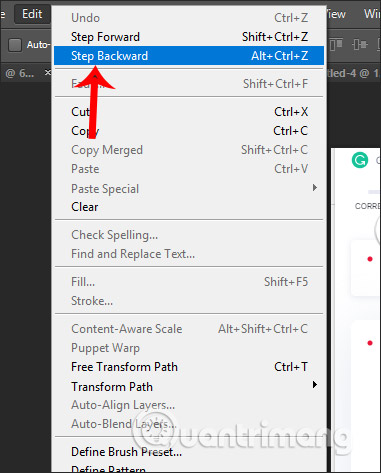
2. Hoặc bạn cũng có thể mở lịch sử các thao tác chỉnh sửa History để xem đầy đủ danh sách các thao tác chỉnh sửa trên ảnh, và quay lại thao tác mình muốn.
3. Trong trường hợp bạn muốn đổi phím tắt Ctrl + Z thành Alt + Ctrl + Z để undo nhiều lần, thì có thể thay đổi lại phím tắt. Tại giao diện trong Photoshop, nhấn Edit > Keyboard Shortcuts.
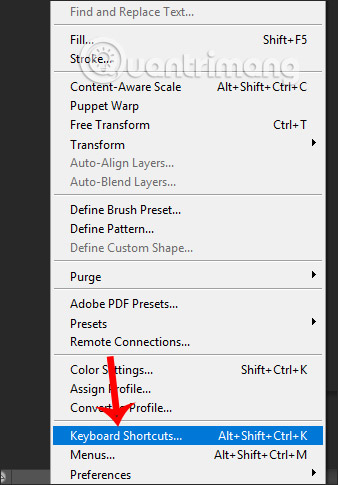
Trong giao diện mới phần Application Menu Command tìm tới Edit và chúng ta sẽ thấy danh sách các phím tắt kèm tính năng tương ứng.
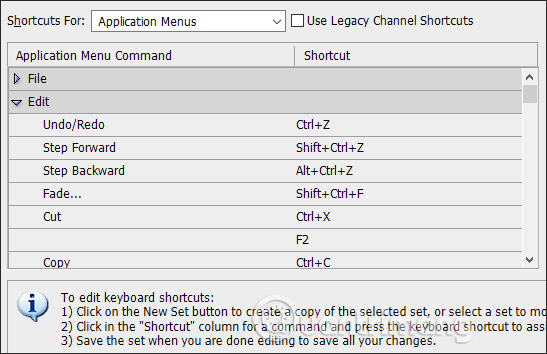
Tại phần Step Backward chúng ta sẽ đổi sang thành Ctrl + Z. Sau đó bạn phải đổi thao tác tại Undo/Redo thành tổ hợp phím tắt khác hoặc bỏ trống để không trùng với tổ hợp phím của Step Backward. Cuối cùng nhấn Accept để lưu lại và cuối cùng là OK.
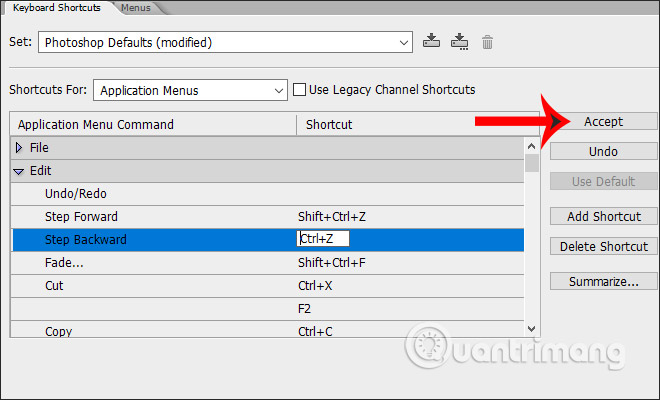
3. Cách tăng số lần Undo trong Photoshop
Khi quay lại thao tác trong Photoshop mặc định sẽ được 20 lần thực hiện. Nếu muốn thì chúng ta cũng có thể tăng số lần undo để dễ dàng hơn trong quá trình chỉnh sửa hình ảnh.
Chúng ta truy cập vào Edit > Preferences > Performance…
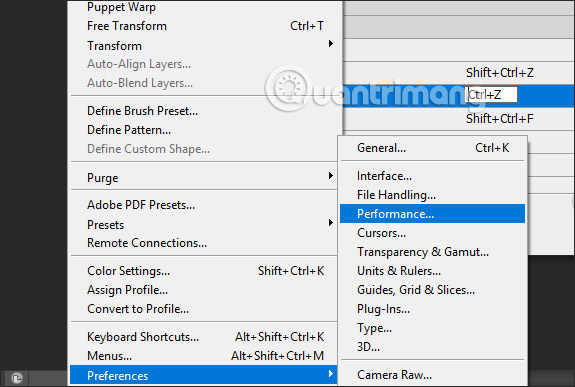
Chuyển sang giao diện mới, tại phần History States tăng số lượng History lên để phù hợp với nhu cầu của bạn, tối đa chỉ được chỉnh 1000 History.
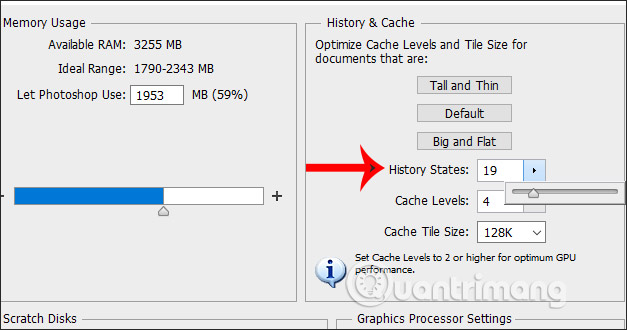
Xem thêm:
 Công nghệ
Công nghệ  AI
AI  Windows
Windows  iPhone
iPhone  Android
Android  Học IT
Học IT  Download
Download  Tiện ích
Tiện ích  Khoa học
Khoa học  Game
Game  Làng CN
Làng CN  Ứng dụng
Ứng dụng 


















 Linux
Linux  Đồng hồ thông minh
Đồng hồ thông minh  macOS
macOS  Chụp ảnh - Quay phim
Chụp ảnh - Quay phim  Thủ thuật SEO
Thủ thuật SEO  Phần cứng
Phần cứng  Kiến thức cơ bản
Kiến thức cơ bản  Lập trình
Lập trình  Dịch vụ công trực tuyến
Dịch vụ công trực tuyến  Dịch vụ nhà mạng
Dịch vụ nhà mạng  Quiz công nghệ
Quiz công nghệ  Microsoft Word 2016
Microsoft Word 2016  Microsoft Word 2013
Microsoft Word 2013  Microsoft Word 2007
Microsoft Word 2007  Microsoft Excel 2019
Microsoft Excel 2019  Microsoft Excel 2016
Microsoft Excel 2016  Microsoft PowerPoint 2019
Microsoft PowerPoint 2019  Google Sheets
Google Sheets  Học Photoshop
Học Photoshop  Lập trình Scratch
Lập trình Scratch  Bootstrap
Bootstrap  Năng suất
Năng suất  Game - Trò chơi
Game - Trò chơi  Hệ thống
Hệ thống  Thiết kế & Đồ họa
Thiết kế & Đồ họa  Internet
Internet  Bảo mật, Antivirus
Bảo mật, Antivirus  Doanh nghiệp
Doanh nghiệp  Ảnh & Video
Ảnh & Video  Giải trí & Âm nhạc
Giải trí & Âm nhạc  Mạng xã hội
Mạng xã hội  Lập trình
Lập trình  Giáo dục - Học tập
Giáo dục - Học tập  Lối sống
Lối sống  Tài chính & Mua sắm
Tài chính & Mua sắm  AI Trí tuệ nhân tạo
AI Trí tuệ nhân tạo  ChatGPT
ChatGPT  Gemini
Gemini  Điện máy
Điện máy  Tivi
Tivi  Tủ lạnh
Tủ lạnh  Điều hòa
Điều hòa  Máy giặt
Máy giặt  Cuộc sống
Cuộc sống  TOP
TOP  Kỹ năng
Kỹ năng  Món ngon mỗi ngày
Món ngon mỗi ngày  Nuôi dạy con
Nuôi dạy con  Mẹo vặt
Mẹo vặt  Phim ảnh, Truyện
Phim ảnh, Truyện  Làm đẹp
Làm đẹp  DIY - Handmade
DIY - Handmade  Du lịch
Du lịch  Quà tặng
Quà tặng  Giải trí
Giải trí  Là gì?
Là gì?  Nhà đẹp
Nhà đẹp  Giáng sinh - Noel
Giáng sinh - Noel  Hướng dẫn
Hướng dẫn  Ô tô, Xe máy
Ô tô, Xe máy  Tấn công mạng
Tấn công mạng  Chuyện công nghệ
Chuyện công nghệ  Công nghệ mới
Công nghệ mới  Trí tuệ Thiên tài
Trí tuệ Thiên tài